
SoundSwitch软件特色
容易的
要开始使用它,只需使用默认热键:ctrl+alt+f11。
您也可以双击Systray图标。
加速
不再浏览多个菜单和屏幕。只需配置一次SoundSwitch,您就可以在设备之间进行前所未有的快速切换!
可定制
右键单击系统托盘中的SoundSwitch图标,然后选择设置。现在选择要在其中切换的设备。也可以选择更改键盘组合。如果您希望在电脑启动时自动启动应用程序,请选中“用Windows自动启动”框。
多语言
有英语、法语、德语、西班牙语、葡萄牙语、意大利语和中文。还有更多的翻译。如果您想要使用您的语言的声音开关,请随时联系我们,我们有一个完整的指南来帮助您翻译程序。

SoundSwitch软件功能
录音设备
声音开关也可以照顾你的录音设备。您可以为播放设备设置特定热键。
通知
当设备更改时,SoundSwitch提供五种通知类型。
横幅
使用自定义的始终在最上面的框架,对游戏中的使用非常有用。这是建议的默认显示样式。
Windows通知
使用窗口的气球头。在Windows7中,是在Systray图标旁边打开的小气球。对于Windows10,它是从屏幕右角滑动的通知系统。
声音通知
此通知是在交换设备上播放的声音。这样,当您切换设备时,新设备将发出“蜂鸣”声,告诉您已选择。
自定义声音通知
与声音通知相同,但可以指定播放的声音。
如果要返回静默的Toast通知,请打开文件选择器,然后执行取消操作。这样做将消除设置的声音。
SoundSwitch安装步骤
1、在华军软件园下载这款软件,解压后,双击exe文件,选择安装语言,点击OK

2、进入安装界面,查看协议,选择i accept...,点击next

3、设置软件安装位置,点击next

4、选择开始菜单文件夹,点击next

5、选择附加任务,点击next

6、确认安装信息,点击install

7、软件正在安装,我们耐心等待

8、软件安装成功

SoundSwitch使用方法
首先设置你的设备,你想通过循环使用right click到System Tray IconSoundSwitch的。
配置 SoundSwitch后,您可以使用以下热键。
1、要循环播放设备,请按:Ctrl+ Alt+ F11(默认)或双击到System Tray IconSoundSwitch。
2、要循环录制设备,请按:Ctrl+ Alt+ F7(默认)
SoundSwitch更新日志
1、修复bug
2、优化部分功能
华军小编推荐:
SoundSwitch安装非常简单、功能强大,且无安装垃圾,特地推荐给大家,欢迎大家下载!本站还有录音软件、coolpro2、boilsoft,供您下载!












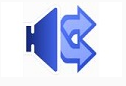
 举报
举报

















 粤公网安备:
粤公网安备:
